Trong Outlook for Windows mới, nút bật tắt sẽ xuất hiện ở phía trên cùng bên phải của cửa sổ Outlook.
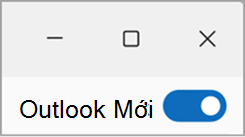
Trong khi nút bật tắt được bật, nếu bạn tìm cách khởi chạy Outlook for Windows hoặc Thư Windows cổ điển, bạn sẽ tự động được chuyển hướng đến Outlook for Windows mới.
Lưu ý: Outlook mới vẫn trong bản xem trước cho tài khoản cơ quan hoặc trường học được cấp phép cho Outlook sử dụng. (Các tài khoản này thường được người quản trị tổ chức của bạn gán cho bạn và đó là tài khoản bạn sử dụng khi đăng nhập vào các dịch vụ Microsoft tại cơ quan hoặc trường học.)
Quay lại Outlook for Windows cổ điển
Nếu bạn đã chuyển sang bản xem trước Outlook for Windows mới từ Outlook for Windows cổ điển, mỗi lần bạn tìm cách khởi chạy Outlook for Windows cổ điển, bạn sẽ được chuyển hướng sang bản xem trước Outlook for Windows mới. Bạn có thể quay lại Outlook for Windows cổ điển bằng cách chọn nút bật tắt trong ứng dụng Outlook for Windows mới.
Nếu vì lý do nào đó mà bạn không thấy nút bật tắt trong Outlook for Windows mới, hãy thử các bước khắc phục sự cố sau:
-
Đảm bảo rằng bạn cố gắng khởi chạy Outlook for Windows cổ điển từ Menu Bắt đầu của Windows, chứ không phải Outlook for Windows mới. Outlook for Windows mới có thẻ "Mới" trên biểu tượng ứng dụng. Đối với Outlook cổ điển, hãy chọn biểu tượng không có thẻ "Mới".
-
Từ Menu Bắt đầu của Windows, nhập "Sổ đăng Trình soạn thảo" vào hộp tìm kiếm và chọn ứng dụng Trình soạn thảo ký.
-
Dẫn hướng đến đường dẫn sau: Computer\HKEY_CURRENT_USER\Software\Microsoft\Office\16.0\Outlook\Preferences
-
Cuộn xuống cuối danh sách đến và bấm đúp vào UseNewOutlook.
-
Nhập 0 vào trường Dữ liệu Giá trị.
-
Thử khởi chạy Outlook for Windows cổ điển từ Menu Bắt đầu của Windows.
Mẹo: Hãy nhớ chọn biểu tượng ứng dụng không có thẻ Mới.










